作为一款专业的电子表格制作软件,excel软件为用户带来了许多的便利和好处,让用户可以简单轻松的完成表格的编辑任务,以此来有效提升工作效率,因此excel软件吸引了大部分用户前来下载使用,当用户在excel软件中编辑表格文件时,可以根据自己的需求来进行编辑,最近小编看到有用户想要将单元格中的文字实现倒立效果的问题,其实这个问题时候很好解决的,用户直接打开设置单元格格式窗口,然后对其中的字体和对齐选项简单的进行设置就可以了,详细的操作过程是怎样的呢,接下来就让小编来向大家分享一下excel表格实现文字倒立的方法教程吧,希望用户在看了小编的教程后,能够解决好这个问题。
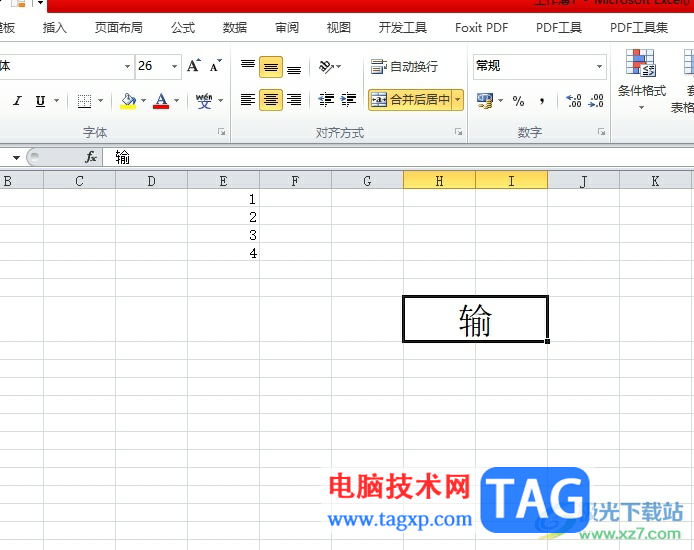
1.用户在电脑桌面上打开其中的excel软件,并进入到表格文件的编辑页面上

2.接着用鼠标右键点击单元格中的文字,在弹出来的右键菜单中,用户选择其中的设置单元格格式选项
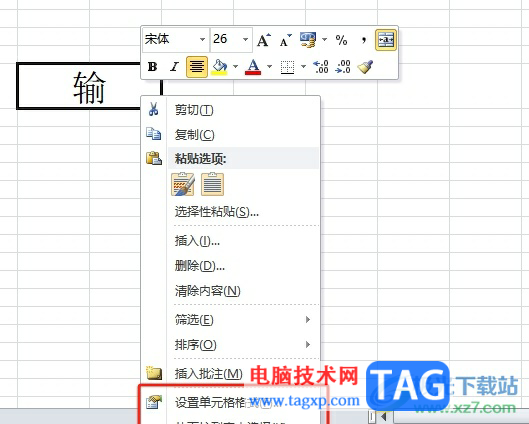
3.进入到设置单元格格式窗口中,用户直接在选项卡中选择其中的字体选项卡,接着在下方字体前输入@
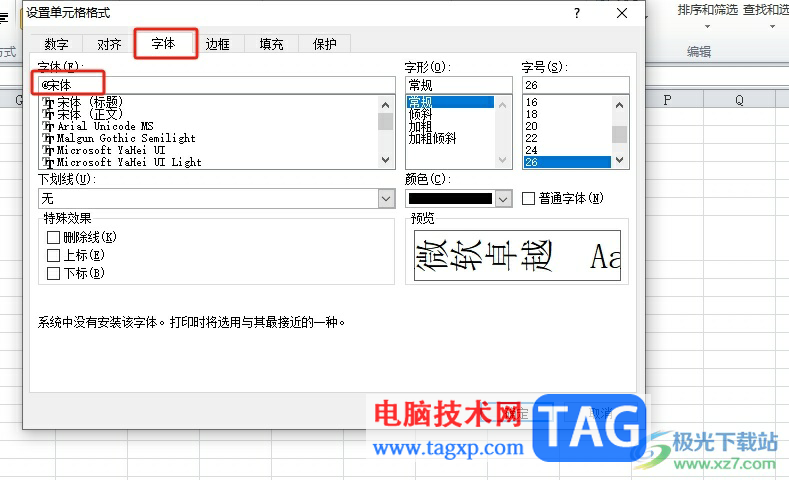
4.然后继续在选项卡中选择其中的对齐选项卡,接着将文字方向设置为90度
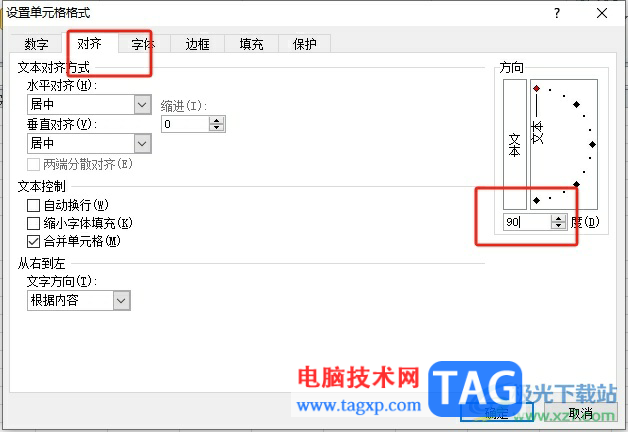
5.设置完成后,用户在设置单元格格式窗口的右下角按下确定按钮即可
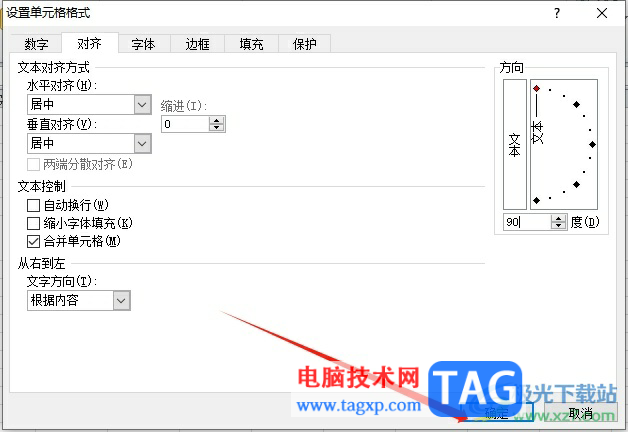
6.此时回到编辑页面上,用户可以看到当前文字成功实现了倒立效果

用户在excel软件中编辑表格文件时,想要实现文字倒立,却不知道怎么来操作实现,其实这个问题是很好解决的,用户直接在设置单元格格式窗口中找到字体和对齐选项来进行设置即可,方法简单易懂,因此感兴趣的用户可以跟着小编的教程操作试试看。
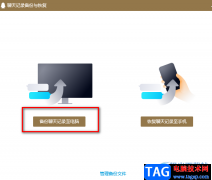 QQ备份聊天记录到电脑的方法
QQ备份聊天记录到电脑的方法
很多小伙伴都习惯了使用QQ与自己的好友进行联系,在QQ中我们可......
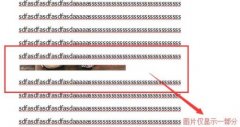 word图片无法全部显示怎么办-word图片无法
word图片无法全部显示怎么办-word图片无法
在使用word进行编辑的时候,可能有的朋友遇到了加入的图片无法......
 如何清理优化Windows系统:优化Windows系统
如何清理优化Windows系统:优化Windows系统
Windows系统的性能直接影响到用户的使用体验。随着硬件的不断更......
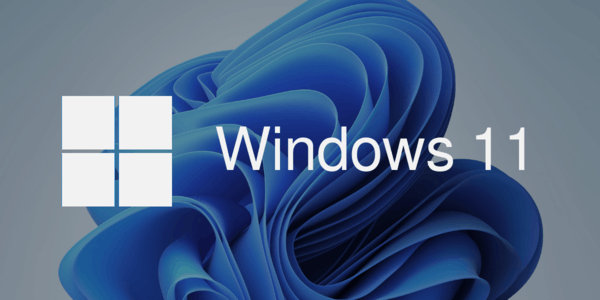 Windows11没有使用所有可用的RAM修复方法
Windows11没有使用所有可用的RAM修复方法
Windows11没有使用所有可用的RAM修复方法 在某些时候,我们都注意......
 文本txt转换为excel格式的教程
文本txt转换为excel格式的教程
在日常工作中用户常常会接触到excel软件,这款办公软件是专门......

在日常工作中用户常常会接触到excel软件,这款办公软件是专门用来编辑表格文件的工具,给用户带来的帮助是毋庸置疑的,当用户在excel软件的表格编辑页面上,遇到需要将文本txt转换成exce...

企业的财务管理中总是少不了工资计算和工资条的设计,如果能够掌握Excel设计工资条的方法和技巧,即可事半功倍地快速设计好计算准确又美观大方的工资条,否则不仅效率低下而且...
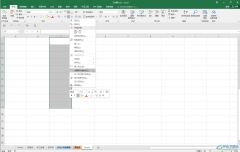
Excel表格是很多小伙伴都在使用的一款数据处理软件,在其中我们可以对数据进行各种专业化的编辑处理。在Excel表格中编辑和处理数据之前,我们都会需要先录入数据,但是有的小伙伴发现在...

在Excel表格中我们经常可以看到各种斜线输入对角字的效果,比如各种课程表左上方的单元格,会制作斜线后在斜线左右两边分别输入节数和星期等文字,或者在各种成绩表格中,会制作斜线后...

Excel表格是一款非常好用的专业数据软件,很多小伙伴都在使用。如果我们希望在电脑版Excel表格中快速删数据,但是保留公式,方便输入新的数据继续进行运算,小伙伴们知道具体该如何进行...
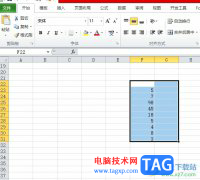
excel软件是大部分用户在日常的工作中经常接触的一款办公软件,这是一款专门用来编辑表格文件的工具,为用户带来了不少的好处和体验,在excel软件中的功能可以帮助用户有效避免许多重复...

Excel表格是一款非常好用的数据处理软件,在其中我们可以使用各种图表帮助我们更好地查看和分析数据。如果我们在Excel表格中插入了图表,还可以在“图表工具”下进行详细的图表设置。比...
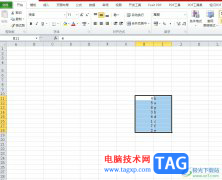
excel是一款专业的表格编辑软件,为用户带来了许多的便利和好处,让用户在编辑表格的过程中,避免了许多麻烦和重复的操作,因此excel软件可以有效提升用户的编辑效率,当用户在编辑表格...

Excel表格是一款非常好用的专业数据处理软件,功能强大,很多小伙伴都在使用。如果我们需要在Excel表格中清除所有设置的规则,小伙伴们知道具体该如何进行操作吗,其实操作方法是非常简...

很多小伙伴在使用Excel程序对表格文档进行编辑的过程中经常会需要对文档中的文字进行设置,例如给单元格中的文字添加拼音。有的小伙伴不知道该在哪里找到相关设置。其实我们只需要选中...

excel是一款专业的表格制作软件,为用户带来了不错的使用体验,因为在excel软件中有着许多强大实用的功能,帮助用户有效避免了许多重复且复杂的操作过程,以此来提高用户的编辑效率,因...

作为一款深受用户喜爱的电子表格制作软件,excel软件为用户带来了不错的使用体验,当用户在excel软件中编辑表格文件时,就可以体验到丰富实用的功能,让用户可以轻松解决好表格问题,以...

Excel表格是很多小伙伴都在使用的一款软件,在其中我们可以使用各种强大的功能实现想要的数据编辑处理。如果我们希望将表格中原本竖着排列的内容转换为横着排列的效果,小伙伴们知道具...

很多小伙伴之所以喜欢使用Excel程序来对表格文档进行编辑,就是因为在Excel程序中,我们可以根据自己的喜好对表格文档中的单元格或是数据进行编辑。有的小伙伴想要将表格文档中的折线图...
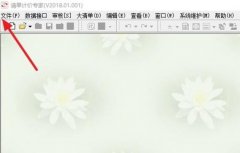
使用宏业清单计价软件怎么导入excel呢?还不会的朋友可以来和小编一起学习一下宏业清单计价软件导入excel的方法吧,希望通过本篇教程学习,可以帮助大家更好地了解宏业清单计价软件。...